- File Extension SPDESIGNSITEMAP
- Dateiendung SPDESIGNSITEMAP
- Extensión De Archivo SPDESIGNSITEMAP
- Rozszerzenie Pliku SPDESIGNSITEMAP
- Estensione SPDESIGNSITEMAP
- SPDESIGNSITEMAP拡張子
- Extension De Fichier SPDESIGNSITEMAP
- SPDESIGNSITEMAP Filformat
- Filendelsen SPDESIGNSITEMAP
- Fil SPDESIGNSITEMAP
- Расширение файла SPDESIGNSITEMAP
- Bestandsextensie SPDESIGNSITEMAP
- Extensão Do Arquivo SPDESIGNSITEMAP
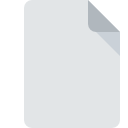
Rozszerzenie pliku SPDESIGNSITEMAP
SharePoint Designer Site Map
-
DeveloperMicrosoft Corporation
-
Category
-
Popularność5 (1 votes)
Czym jest plik SPDESIGNSITEMAP?
Pełna nazwa formatu plików z rozszerzeniem SPDESIGNSITEMAP to SharePoint Designer Site Map. Twórcą plików SharePoint Designer Site Map jest Microsoft Corporation. Pliki SPDESIGNSITEMAP są obsługiwane przez oprogramowanie dostępne na urządzenia oparte na systemach operacyjnych Windows. Format pliku SPDESIGNSITEMAP, podobnie jak 303 różnych rozszerzeń plików, umieszczony jest w kategorii Pliki internetowe. Najbardziej popularnym oprogramowaniem do obsługi plików SPDESIGNSITEMAP jest Office SharePoint Designer. Office SharePoint Designer został stworzony przez Microsoft Corporation. Jeśli chcesz znaleźć więcej szczegółowych informacji na temat samego oprogramowania a także plików SPDESIGNSITEMAP, możesz odwiedzić jego oficjalną stronę internetową.
Programy wspierające rozszerzenie pliku SPDESIGNSITEMAP
Listę oprogramowania obsługującego pliki SPDESIGNSITEMAP znajdziesz poniżej. Pliki w formacie SPDESIGNSITEMAP mogą być przeniesione na dowolne urządzenie i platformę systemową, jednak nie wszędzie będzie możliwość poprawnego ich otwarcia.
Jak otworzyć plik SPDESIGNSITEMAP?
Sytuacji, które mogą uniemożliwić otwarcie plików z rozszerzeniem SPDESIGNSITEMAP jest wiele. Cieszy jednak fakt, że najczęściej występujące problemy z SharePoint Designer Site Map nie są zbyt złożone. W większości przypadków możemy rozwiązać je szybko i bez pomocy specjalisty. Na dole znajdziesz nasze wskazówki, które pomogą Ci zidentyfikować problemy i je rozwiązać.
Krok 1. Zainstaluj oprogramowanie Office SharePoint Designer
 Pierwsza przyczyna, która nie pozwala na pracę z plikami SPDESIGNSITEMAP to po prostu brak zainstalowanego odpowiedniego oprogramowania współpracującego z SPDESIGNSITEMAP w Twoim systemie operacyjnym. Rozwiązanie tego rodzaju problemu nie będzie skomplikowane. Wystarczy wejść na producenta Office SharePoint Designer, pobrać i zainstalować oprogramowanie. Cała lista oprogramowania wspierającego pliki z rozszerzeniem SPDESIGNSITEMAP, podzielona według systemów operacyjnych, dostępna jest wyżej. Jednym z najbezpieczniejszych sposobów na pobieranie oprogramowania jest korzystanie z linków do programów zamieszczonych przez oficjalnych dystrybutorów. Odwiedź stronę producenta Office SharePoint Designer i pobierz instalator.
Pierwsza przyczyna, która nie pozwala na pracę z plikami SPDESIGNSITEMAP to po prostu brak zainstalowanego odpowiedniego oprogramowania współpracującego z SPDESIGNSITEMAP w Twoim systemie operacyjnym. Rozwiązanie tego rodzaju problemu nie będzie skomplikowane. Wystarczy wejść na producenta Office SharePoint Designer, pobrać i zainstalować oprogramowanie. Cała lista oprogramowania wspierającego pliki z rozszerzeniem SPDESIGNSITEMAP, podzielona według systemów operacyjnych, dostępna jest wyżej. Jednym z najbezpieczniejszych sposobów na pobieranie oprogramowania jest korzystanie z linków do programów zamieszczonych przez oficjalnych dystrybutorów. Odwiedź stronę producenta Office SharePoint Designer i pobierz instalator.
Krok 2. Zaktualizuj Office SharePoint Designer do najnowszej wersji
 Jeżeli po instalacji Office SharePoint Designer nadal pojawiają się problemy z otwarciem pliku SPDESIGNSITEMAP, przyczyną może być starsza wersja oprogramowania. Sprawdź na stronie producenta, czy wersja Office SharePoint Designer którą posiadasz jest najbardziej aktualna Zdarzają się sytuacje, że producenci oprogramowania w nowszych wersjach swoich programów wprowadzają obsługę nowoczesnych formatów pików. To może być jedna z przyczyn sytuacji, z powodu której plik SPDESIGNSITEMAP nie jest obsługiwany przez oprogramowanie Office SharePoint Designer. Jednak wszystkie rozszerzenia plików, które były obsługiwane przez poprzednie wersje oprogramowania, będą też wspierane w najnowszej wersji Office SharePoint Designer.
Jeżeli po instalacji Office SharePoint Designer nadal pojawiają się problemy z otwarciem pliku SPDESIGNSITEMAP, przyczyną może być starsza wersja oprogramowania. Sprawdź na stronie producenta, czy wersja Office SharePoint Designer którą posiadasz jest najbardziej aktualna Zdarzają się sytuacje, że producenci oprogramowania w nowszych wersjach swoich programów wprowadzają obsługę nowoczesnych formatów pików. To może być jedna z przyczyn sytuacji, z powodu której plik SPDESIGNSITEMAP nie jest obsługiwany przez oprogramowanie Office SharePoint Designer. Jednak wszystkie rozszerzenia plików, które były obsługiwane przez poprzednie wersje oprogramowania, będą też wspierane w najnowszej wersji Office SharePoint Designer.
Krok 3. Powiąż Office SharePoint Designer z formatem pliku SPDESIGNSITEMAP
Jeżeli problem nadal występuje, należy powiązać pliki SPDESIGNSITEMAP z Office SharePoint Designer zainstalowanym w ostatniej dostępnej na stronie producenta wersji. Wykonanie tego zadania jest dość proste i podobne na wszystkich systemach operacyjnych.

Wybór podstawowego programu na Windows
- Klikając na ikonie pliku SPDESIGNSITEMAP prawym przyciskiem myszy, skorzystaj z rozwiniętego menu wybierając opcję
- Następnie skorzystaj z przycisku a w dalszej kolejności rozwiń listę przy pomocy przycisku
- Na koniec kliknij , wskaż lokalizację katalogu, w którym zainstalowany jest Office SharePoint Designer i zaznaczając opcję Zawsze używaj wybranego programu do otwierania plików SPDESIGNSITEMAP potwierdź całą operację przyciskiem

Wybór podstawowego programu na Mac OS
- Kliknij prawym przyciskiem myszy na pliku z rozszerzeniem SPDESIGNSITEMAP i wybierz pozycję
- Przejdź do części o nazwie . Jeśli nie jest otwarta, kliknij na jej tytuł, aby rozwinąć dostępne opcje
- Z listy wybierz odpowiedni program i zatwierdź przyciskiem .
- Na koniec powinien pojawić się komunikat o treści Ta zmiana zostanie zastosowana do wszystkich dokumentów z rozszerzeniem SPDESIGNSITEMAP. Kliknij aby potwierdzić operację.
Krok 4. Sprawdź plik SPDESIGNSITEMAP pod kątem występowania różnych błędów
Jeśli po wykonaniu instrukcji z kroków 1-3 twój problem nadal występuje, musisz sprawdzić plik SPDESIGNSITEMAP. Istnieje prawdopodobieństwo, że plik posiada błędy, które uniemożliwiają pracę z nim.

1. Sprwadź czy plik SPDESIGNSITEMAP jest bezpieczny i nie jest zainfekowany szkodliwym oprogramowaniem
W sytuacji, gdy plik SPDESIGNSITEMAP jest zainfekowany wirusem, jego poprawne otwarcie nie jest możliwe. Przeskanuj sam plik SPDESIGNSITEMAP a także cały system korzystając z oprogramowania antywirusowego. Jeśli okaże się, że plik SPDESIGNSITEMAP jest zainfekowany, musisz postępować zgodnie z wyświetlonymi zaleceniami.
2. Sprawdź czy plik SPDESIGNSITEMAP jest kompletny i nie jest uszkodzony
Jeśli plik SPDESIGNSITEMAP powodujący problemy, został Ci wysłany przez inną osobę, poproś o jeszcze jedną jego kopię Być może nie został poprawnie skopiowany na nośnik danych i jest niekompletny, taka sytuacja uniemożliwia poprawne korzystanie z jego zasobów. Taka sama sytuacja może wystąpić, jeśli plik SPDESIGNSITEMAP nie został w całości pobrany z internetu. Spróbuj ponownie ściągnąć plik z oryginalnego źródła.
3. Sprawdź czy posiadasz odpowiednie uprawnienia systemowe
Niektóre pliki wymagają posiadania najwyższych uprawnień w systemie, aby była możliwość ich otwarcia. Wyloguj się z obecnego i zaloguj na konto z odpowiednimi uprawnieniami. Po wykonaniu tej czynności spróbuj otworzyć plik SharePoint Designer Site Map
4. Sprawdź, czy system posiada odpowiednią ilość zasobów, aby uruchomić Office SharePoint Designer
Jeżeli system nie posiada w danej chwili wystarczających zasobów aby otworzyć program do obsługi plików SPDESIGNSITEMAP, spróbuj zamknąć wszystkie inne aktualnie używane aplikacje i ponowić próbę jego otwarcia.
5. Sprawdź, czy posiadasz aktualną wersję systemu operacyjnego i wszystkich sterowników
Aktualne wersje oprogramowania i sterowników mogą pomóc rozwiązać problemy z SharePoint Designer Site Map, ale także wpłyną na bezpieczeństwo Twojego urządzenia i systemu operacyjnego. Być może jedna z dostępnych aktualizacji systemu operacyjnego lub zainstalowanych sterowników rozwiązuje problemy z plikami SPDESIGNSITEMAP, które występowały w jednej z poprzednich wersji oprogramowania.
Chcesz pomóc?
Jeżeli posiadasz dodatkowe informacje na temat rozszerzenia pliku SPDESIGNSITEMAP będziemy wdzięczni, jeżeli podzielisz się nimi z użytkownikami naszego serwisu. Skorzystaj z formularza znajdującego się tutaj i prześlij nam swoje informacje dotyczące pliku SPDESIGNSITEMAP.

 Windows
Windows 
